3.2.1. Мостовые сооружения (мост, пешеходный мост, путепровод, эстакада, виадук, разводной мост, скотопрогон, зверопроход, биопереход мостового типа и т.п.)
Таблица 3.2.1.1 — Карточка на мостовое сооружение
Общие данные
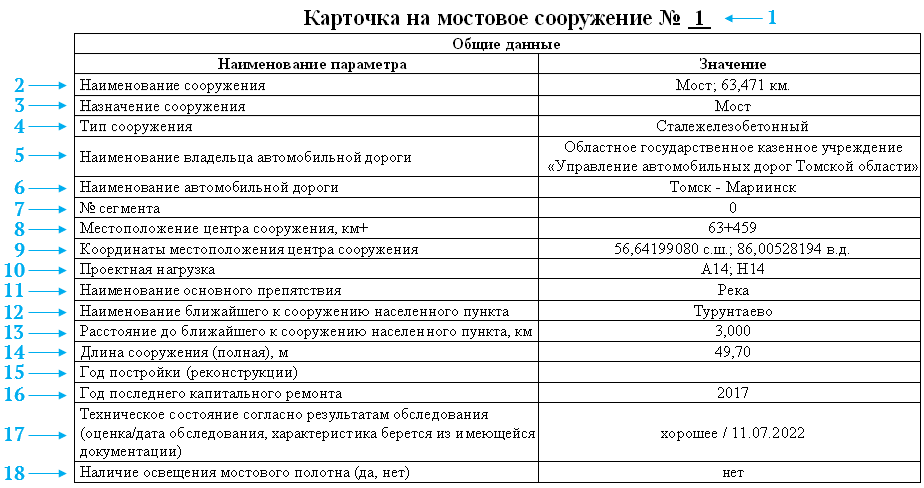
-
Номер карточки назначается системой автоматически в зависимости от местоположения сооружения.
-
Наименование сооружения — значение формируется системой автоматически на основе информации в карточке объекта Сооружения > Мостовое сооружение:
-
поле Тип сооружения;
-
поле Местоположение, км.
-
-
Назначение сооружения — карточка объекта Сооружения > Мостовое сооружение > поле Тип сооружения.
-
Тип сооружения — карточка объекта Сооружения > Мостовое сооружение > поле Материал.
-
Наименование владельца автомобильной дороги:
-
Карточка объекта Автомобильная дорога > поле Организация-владелец.
-
Карточка основного направления, подъездов, альтернативных направлений, обратного направления при раздельном трассировании > поле Балансовая организация.
-
-
Наименование автомобильной дороги — карточка объекта Автомобильная дорога > поле Полное наименование.
-
№ сегмента — карточка основного направления, подъездов, альтернативных направлений, обратного направления при раздельном трассировании, элемента транспортной развязки > поле Номер сегмента для паспорта.
-
Местоположение центра сооружения, км+ — карточка объекта Сооружения > Мостовое сооружение > поле Местоположение, км+.
-
Координаты местоположения центра сооружения — координаты рассчитываются системой автоматически с учётом местоположения объекта.
-
Проектная нагрузка — карточка объекта Сооружения > Мостовое сооружение > вкладка Характеристики > раздел Грузоподъёмность:
-
поле Класс в потоке;
-
поле Класс одиночным порядком.
-
-
Наименование основного препятствия — карточка объекта Сооружения > Мостовое сооружение > вкладка Препятствия:
-
Если установлен флаг поля Пересекает водоём, то указывается значение из раздела Водоём > поле Тип водоёма.
-
Если установлен флаг поля Пересекает автомобильную дорогу в разделе Автомобильная дорога, то указывается значение Автомобильная дорога.
-
Если установлен флаг Пересекает железную дорогу в разделе Железная дорога, то указывается значение Железная дорога.
-
Если установлен флаг Пересекает иное препятствие, то указывается значение из раздела Прочие > поле Вид.
-
-
Наименование ближайшего к сооружению населённого пункта — карточка объекта Сооружения > Мостовое сооружение > вкладка Объект > поле Ближайший населённый пункт.
-
Расстояние до ближайшего к сооружению населённого пункта, км — карточка объекта Сооружения > Мостовое сооружение > вкладка Объект > поле Расстояние до ближайшего населённого пункта, км.
-
Длина сооружения по оси (полная), м — карточка объекта Сооружения > Мостовое сооружение > поле Длина, м.
-
Год постройки (реконструкции) — если мостовое сооружение входит в состав объектов участка проведения работ, то указывается значение из таблицы События на дороге > Участки проведения работ > участки с видом работ Строительство или Реконструкция > поле Год. Просмотреть и добавить данные об участках проведения работ также можно из карточки объекта Сооружения > Мостовое сооружение > вкладка Работы > поле Работы на объекте — флаг в этом поле устанавливается в случае, если текущий дорожный объект входит в состав участка проведения работ.
-
Год последнего капитального ремонта — если мостовое сооружение входит в состав объектов участка проведения работ, то указывается значение из таблицы События на дороге > Участки проведения работ > участки с видом работ Капитальный ремонт > поле Год. Просмотреть и добавить данные об участках проведения работ также можно из карточки объекта Сооружения > Мостовое сооружение > вкладка Работы > поле Работы на объекте — флаг в этом поле устанавливается в случае, если текущий дорожный объект входит в состав участка проведения работ.
-
Техническое состояние согласно результатам обследования — в таблицу выводится информация об оценке состояния из последней проведённой диагностики на дату паспортизации и дата обследования, указанная в карточке объекта Сооружения > Мостовое сооружение > вкладка Диагностика:
-
поле Оценка > Оценка состояния;
-
поле Дата > Начало.
-
-
Наличие освещения мостового полотна (да/нет) — указывается Да, если в карточке объекта Сооружения > Мостовое сооружение > вкладка Обустройство > поле Обустройства > окно выбора элементов обустройства > выбран элемент Освещение.
Мостовое полотно
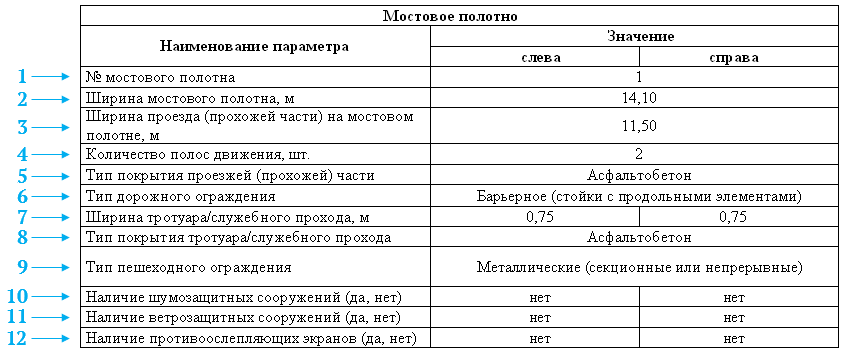
-
№ мостового полотна — значение назначается системой автоматически.
-
Ширина мостового полотна, м — карточка объекта Сооружения > Мостовое сооружение > вкладка Проезжая часть > раздел Габариты по ширине > поле В.
-
Ширина проезда (прохожей части) на мостовом полотне, м — карточка объекта Сооружения > Мостовое сооружение > вкладка Проезжая часть > раздел Габариты по ширине, м > поля Г (Г1), Г2.
-
Количество полос движения, шт. — карточка объекта Сооружения > Мостовое сооружение > вкладка Проезжая часть > поле Число полос движения на мосту.
-
Тип покрытия проезжей (прохожей) части — карточка Сооружения > Мостовое сооружение > вкладка Проезжая часть > поле Тип покрытия.
-
Тип дорожного ограждения — карточка Сооружения > Мостовое сооружение > вкладка Проезжая часть > раздел Ограждение безопасности на мостовом сооружении > поле Тип.
-
Ширина тротуара/служебного прохода, м — карточка Сооружения > Мостовое сооружение > вкладка Проезжая часть > раздел Габариты по ширине, м:
-
Слева — поле Т1.
-
Справа — поле Т2.
-
-
Тип покрытия тротуара/служебного прохода — карточка Сооружения > Мостовое сооружение > вкладка Проезжая часть > раздел Тротуары > поле Покрытие.
-
Тип пешеходного ограждения — карточка Сооружения > Мостовое сооружение > вкладка Проезжая часть > раздел Перила > поле Перила.
-
Наличие шумозащитных сооружений (да/нет) — карточка Сооружения > Мостовое сооружение > вкладка Обустройство > разделы Слева, Справа > поле Шумозащитные сооружения.
-
Наличие ветрозащитных сооружений (да/нет) — карточка Сооружения > Мостовое сооружение > вкладка Обустройство > разделы Слева, Справа > поле Ветрозащитные сооружения.
-
Наличие противоослепляющих экранов (да/нет) — карточка Сооружения > Мостовое сооружение > вкладка Обустройство > разделы Слева, Справа > поле Противоослепляющие экраны.
Схема моста
К карточке прилагают схему мостового сооружения (общий вид). На схеме должны быть указаны основные конструктивные размеры пролётных строений, мостового полотна, проезжей (прохожей) части, тротуара, опор. Информация заполняется с учётом данных в имеющейся документации.
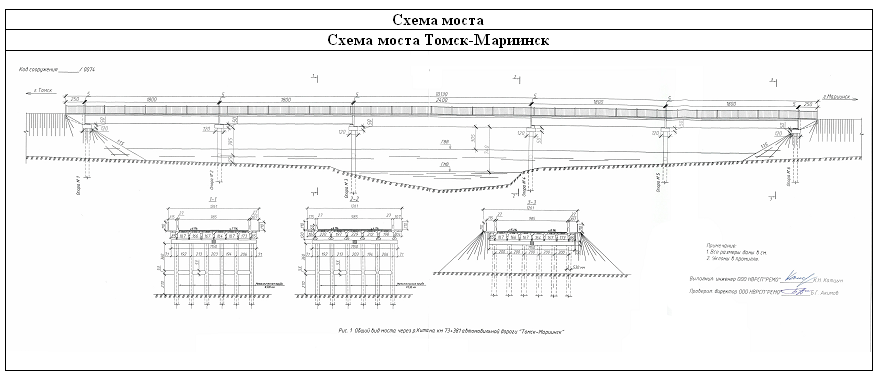
-
Нумерация опор осуществляется вдоль моста по ходу километража, начиная с 1. Если мост принадлежит автомобильной дороге и при этом расположен над ней, то нумерация осуществляется слева направо, начиная с 1, при взгляде в направлении хода километража.
-
Нумерацию подходов осуществляют по принципу, аналогичному нумерации опор.
-
Нумерация опор и подходов, а также направление хода километража должны быть закреплены на схеме мостового сооружения.
Чтобы загрузить схему в карточку мостового сооружения, выполните следующие действия:
-
Перейдите на вкладку Документы.
-
На панели инструментов нажмите кнопку Режим редактирования данных и в выпадающем меню выберите пункт
 Редактирование.
Редактирование. -
Выделите папку Чертежи, щёлкнув мышью на её названии.
-
На панели инструментов нажмите кнопку
 Новый документ и в выпадающем меню выберите
Новый документ и в выпадающем меню выберите  Документ из файла > Чертёж.
Документ из файла > Чертёж. -
В открывшемся окне предпросмотра чертежа на панели инструментов нажмите кнопку Открыть из файла и в диалоговом окне открытия файла выберите нужный файл.
-
В разделе Документ в поле Наименование введите подпись чертежа, которая будет отображаться в паспорте.
-
На панели инструментов окна предпросмотра нажмите кнопку Записать изменения и нажмите кнопку ОК.
Наименование загруженного файла, а также его формат и размер отобразятся в виде новой строки в списке документов карточки.
Фотографии сооружения
Фотографии сооружения должны отображать общие виды сооружения и общие виды его основных элементов. К карточке сооружения необходимо приложить фотографии фасадов сооружения, общий вид мостового полотна в прямом и обратном направлениях. При необходимости могут быть приложены фотографии тротуаров, ограждений безопасности, деформационных швов, фотографии пролётных строений, опор и опорных частей, эксплуатационных обустройств.

Для загрузки фотографий в карточку мостового сооружения выполните следующие действия:
-
Перейдите на вкладку Документы.
-
На панели инструментов нажмите кнопку Режим редактирования данных и в выпадающем меню выберите пункт
 Редактирование.
Редактирование. -
Выделите папку Фотографии, щёлкнув мышью на её названии.
-
На панели инструментов нажмите кнопку
 Новый документ и в выпадающем меню выберите
Новый документ и в выпадающем меню выберите  Документ из файла > Документ.
Документ из файла > Документ. -
В диалоговом окне открытия файла выберите нужный файл и нажмите Открыть.
-
На панели инструментов открывшегося окна просмотра загруженного документа нажмите кнопку
 Записать в базу. Далее нажмите кнопку ОК.
Записать в базу. Далее нажмите кнопку ОК. -
Наименование загруженного файла, а также его формат и размер отобразятся в виде новой строки в списке документов карточки в папке Фотографии. В поле Наименование введите подпись изображения, которая будет отображаться в паспорте. Сохраните изменения в базу данных с помощью кнопки
 Сохранить на панели инструментов.
Сохранить на панели инструментов.
Таблица 3.2.1.2 — Ведомость наличия и технического состояния мостовых сооружений
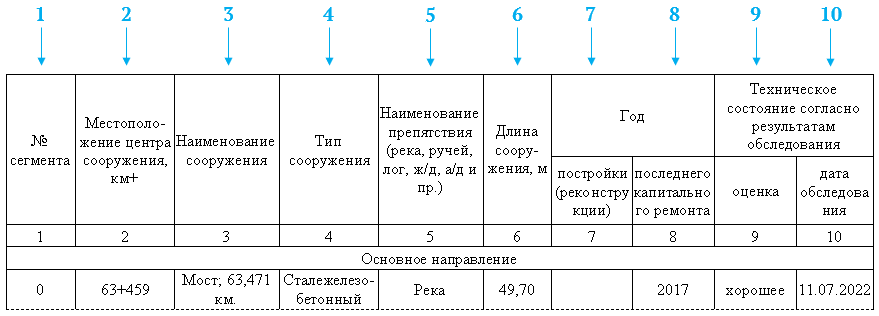
-
№ сегмента — карточка основного направления, подъездов, альтернативных направлений, обратного направления при раздельном трассировании, элемента транспортной развязки > поле Номер сегмента для паспорта.
-
Местоположение центра сооружения, км+ — карточка объекта Сооружения > Мостовое сооружение > поле Местоположение, км+.
-
Наименование сооружения — значение формируется системой автоматически на основе информации в карточке объекта Сооружения > Мостовое сооружение:
-
поле Тип сооружения;
-
поле Местоположение, км.
-
-
Тип сооружения — карточка объекта Сооружения > Мостовое сооружение > поле Материал.
-
Наименование препятствия (река, ручей, лог, ж/д, а/д и пр.) — карточка объекта Сооружения > Мостовое сооружение > вкладка Препятствие:
-
Если установлен флаг поля Пересекает водоём, то указывается значение из раздела Водоём > поле Тип водоёма.
-
Если установлен флаг поля Пересекает автомобильную дорогу в разделе Автомобильная дорога, то указывается значение Автомобильная дорога.
-
Если установлен флаг Пересекает железную дорогу в разделе Железная дорога, то указывается значение Железная дорога.
-
Если установлен флаг Пересекает иное препятствие, то указывается значение из раздела Прочие > поле Вид.
-
-
Длина сооружения, м — карточка объекта Сооружения > Мостовое сооружение > поле Длина, м.
-
Год постройки (реконструкции) — если мостовое сооружение входит в состав объектов участка проведения работ, то указывается значение из таблицы События на дороге > Участки проведения работ > участки с видом работ Строительство или Реконструкция > поле Год. Просмотреть и добавить данные об участках проведения работ также можно из карточки объекта Сооружения > Мостовое сооружение > вкладка Работы > поле Работы на объекте — флаг в этом поле устанавливается в случае, если текущий дорожный объект входит в состав участка проведения работ.
-
Год последнего капитального ремонта — если мостовое сооружение входит в состав объектов участка проведения работ, то указывается значение из таблицы События на дороге > Участки проведения работ > участки с видом работ Капитальный ремонт > поле Год. Просмотреть и добавить данные об участках проведения работ также можно из карточки объекта Сооружения > Мостовое сооружение > вкладка Работы > поле Работы на объекте — флаг в этом поле устанавливается в случае, если текущий дорожный объект входит в состав участка проведения работ.
-
Оценка технического состояния — карточка объекта Сооружения > Мостовое сооружение > вкладка Диагностика > поле Оценка > Оценка состояния. В таблицу выводится оценка состояния из последней проведённой диагностики на дату паспортизации.
-
Дата обследования — карточка объекта Сооружения > Мостовое сооружение > вкладка Диагностика > поле Оценка > Оценка состояния > поле Дата > Начало. Указывается дата последней проведённой диагностики на дату паспортизации.
Таблица 3.2.1.3 — Сводная ведомость наличия мостовых сооружений
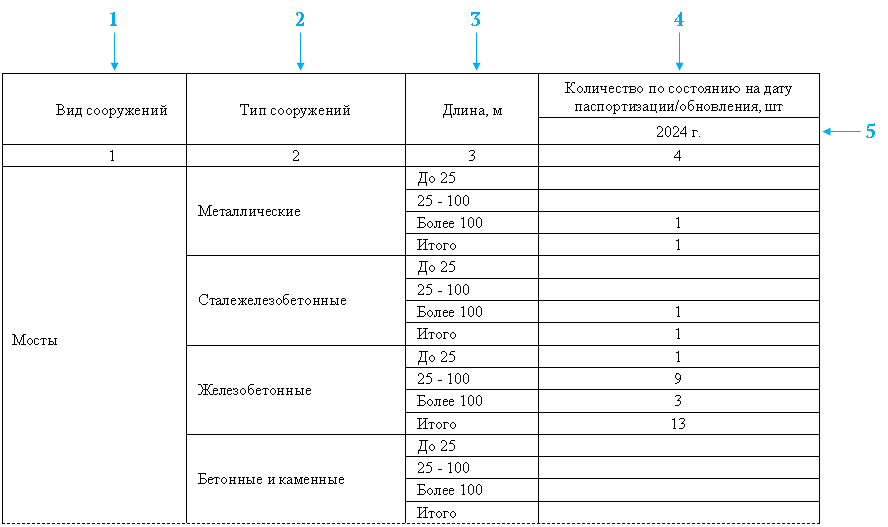
-
Вид сооружений — значения в столбце формируются автоматически на основании справочника видов мостовых сооружений.
-
Тип сооружений — значения в столбце формируются автоматически на основании справочника материалов мостовых сооружений.
-
Длина, м — значения в столбце формируются системой автоматически.
-
Количество по состоянию на дату паспортизации/обновления, шт. — автоматически рассчитывается суммарное значение всех сооружений соответствующего типа, вида и длины на автомобильной дороге с учётом данных, внесённых в таблицу Сооружения > Мостовые сооружения:
-
поле Тип сооружения;
-
поле Материал;
-
поле Длина, м.
-
-
Дата паспортизации/обновления — задаётся при формировании паспорта Паспорт > Технические паспорта > ГОСТ Р 71360-2024 > Технический паспорт > окно параметров отчёта > поле Дата паспортизации.